Může se stát, že vytvoříte konstrukční prvek a poté naznáte, že se ve skutečnosti jedná o opakovaný prvek. Můžete například vytvořit osnovu projektu a poté se rozhodnete, že ji použijete v jiném podlaží. Konstrukční prvek můžete snadno převést na prvek a vytvořit na něj referenci ve více konstrukčních prvcích.
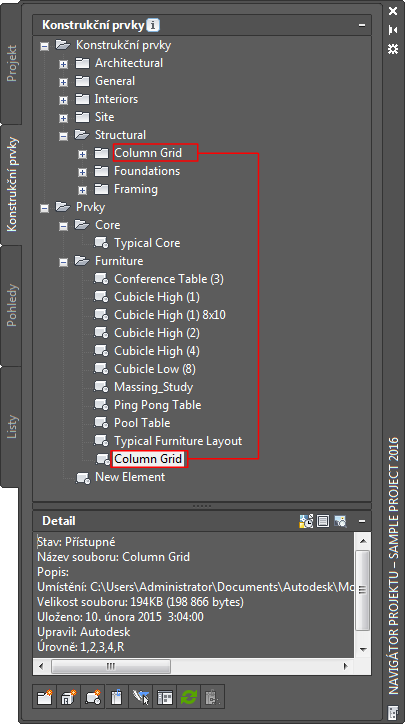
Poznámka:
- Při převádění konstrukčního prvku na prvek dojde ke ztrátě informací o hladině a dělení. Kdybyste později chtěli prvek převést zpět na konstrukční prvek, je třeba jej znovu přiřadit k hladině a dělení.
- Nepřetahujte konstrukční prvek do složky Prvky v programu Průzkumník Windows. Mohlo by to způsobit nekonzistenci mezi daty projektu.
- Na panelu nástrojů Rychlý přístup klikněte na možnost Navigátor projektu
 .
. - Na kartě Konstrukční prvky najděte konstrukční prvek, který chcete převést na prvek, a přetáhněte jej do kategorie Prvky nebo do jedné z jejích podkategorií. Poznámka: Chcete-li prvek převést zpět na konstrukční prvek, přetáhněte jej do kategorie Konstrukční prvky.
- Zadejte vlastnosti prvku.
Otevře se dialog Navigátor projektu – Změna cest projektu.
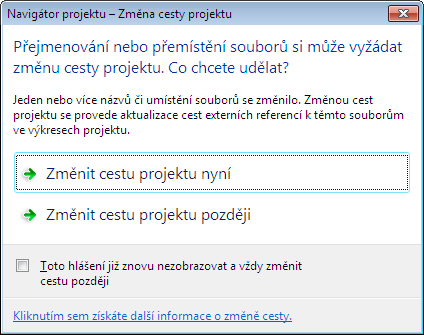
- Aktualizujte svoje soubory projektu:
Chcete-li... Pak… aktualizovat všechny projektové soubory nyní klikněte na možnost Změnit cesty projektu nyní. aktualizovat všechny projektové soubory později klikněte na možnost Změnit cesty projektu později. Pokud zavřete projekt před změnou cesty, soubory výkresů zůstanou ve frontě na aktualizaci a zobrazí se v dialogu Fronta změny cesty projektu při jeho příštím otevření. Nebezpečí: Pokud změníte cestu k projektu, který byl uložen ve verzi aplikace AutoCAD Architecture předcházející verzi 2010, budou výkresy uloženy v novém formátu souborů. Tyto výkresy nebude dále možné otevírat ve verzi aplikace AutoCAD Architecture předcházející verzi 2010. Synchronizací projektu s projektovými normami také uložíte výkresy projektu v novém formátu souborů.